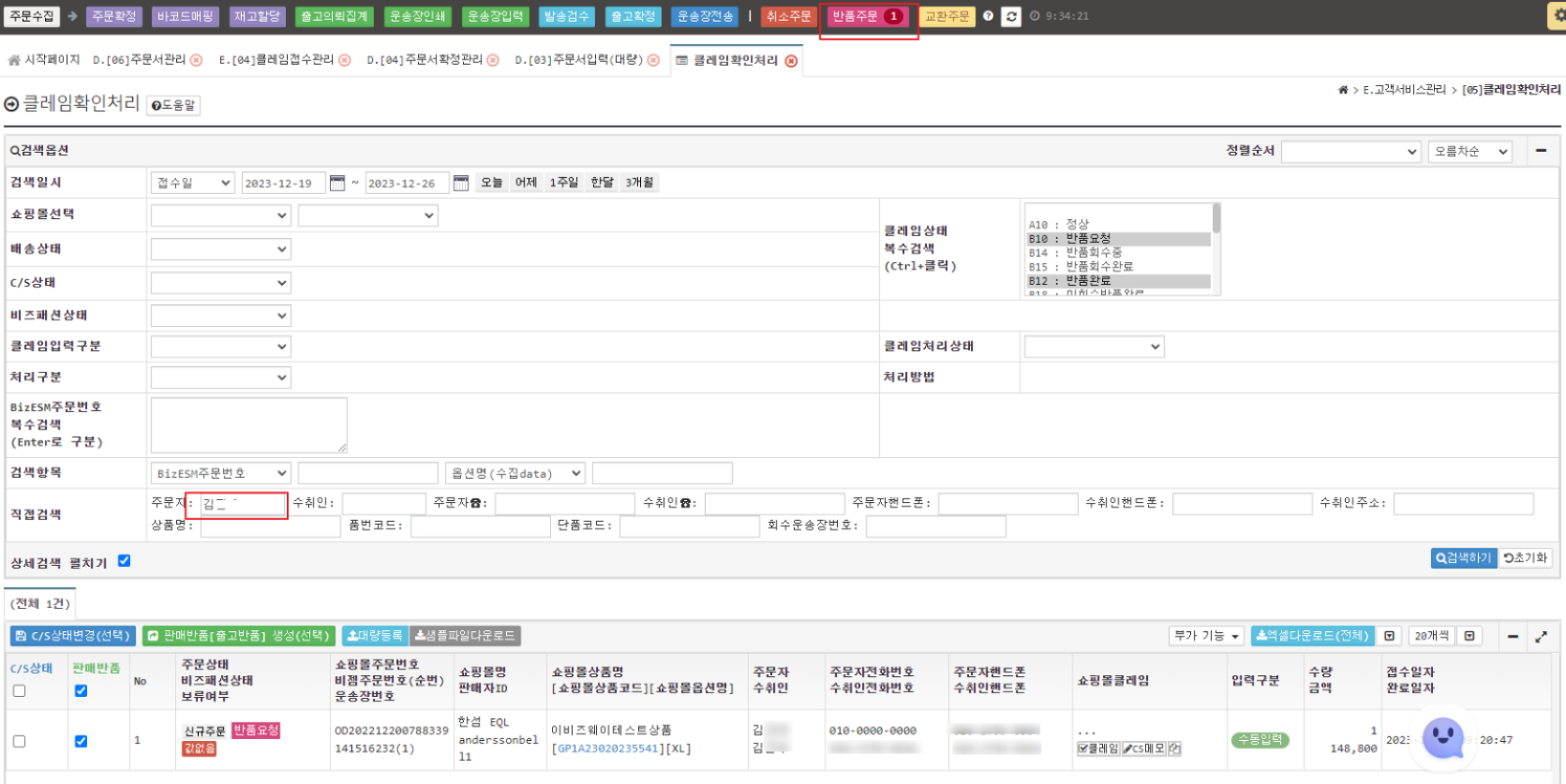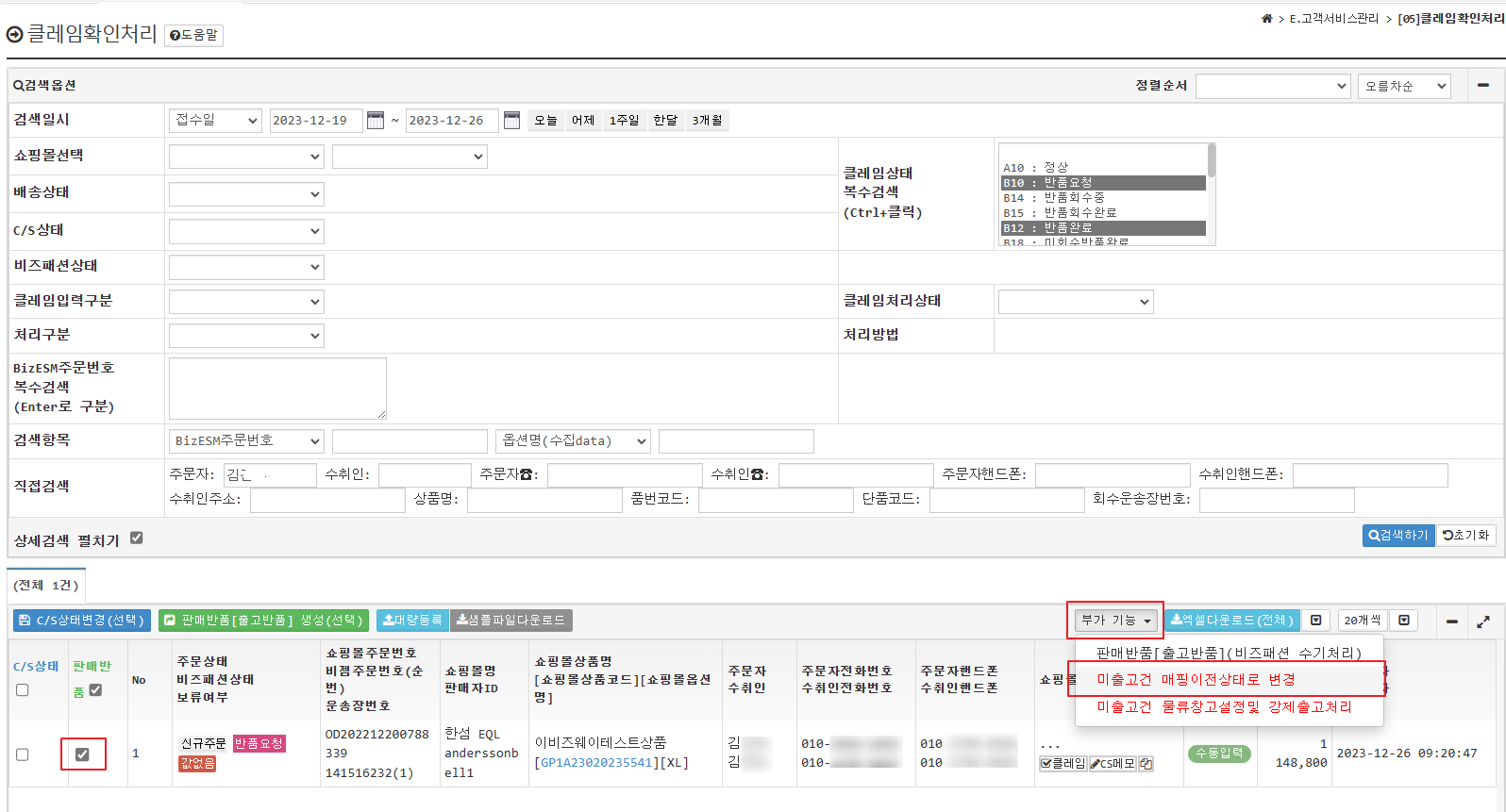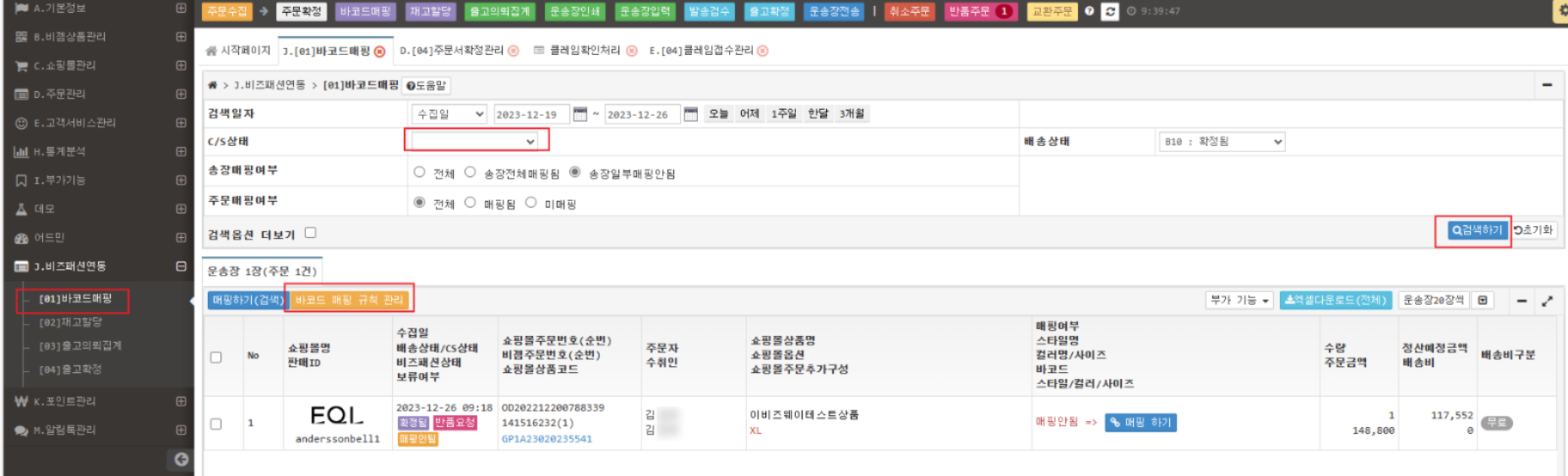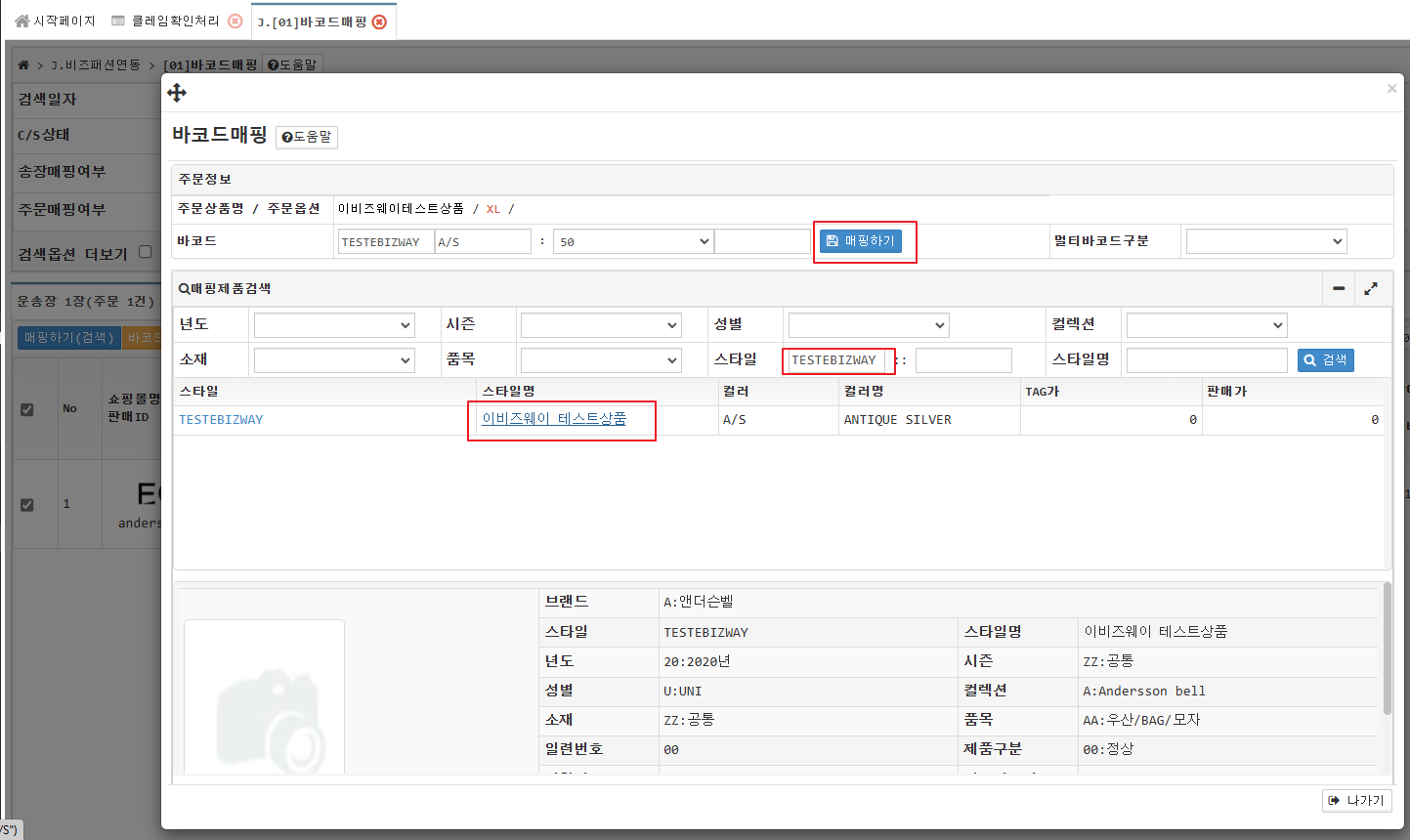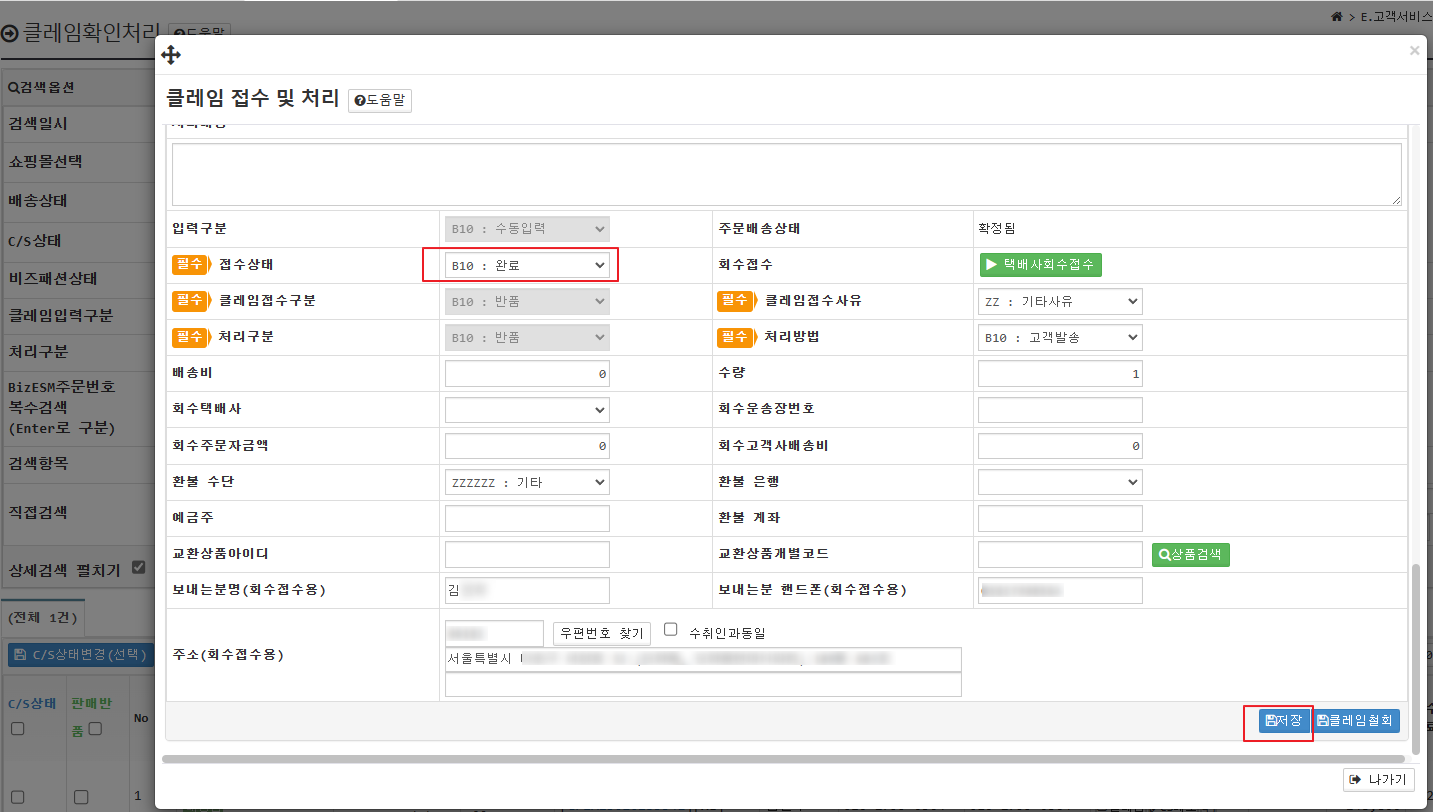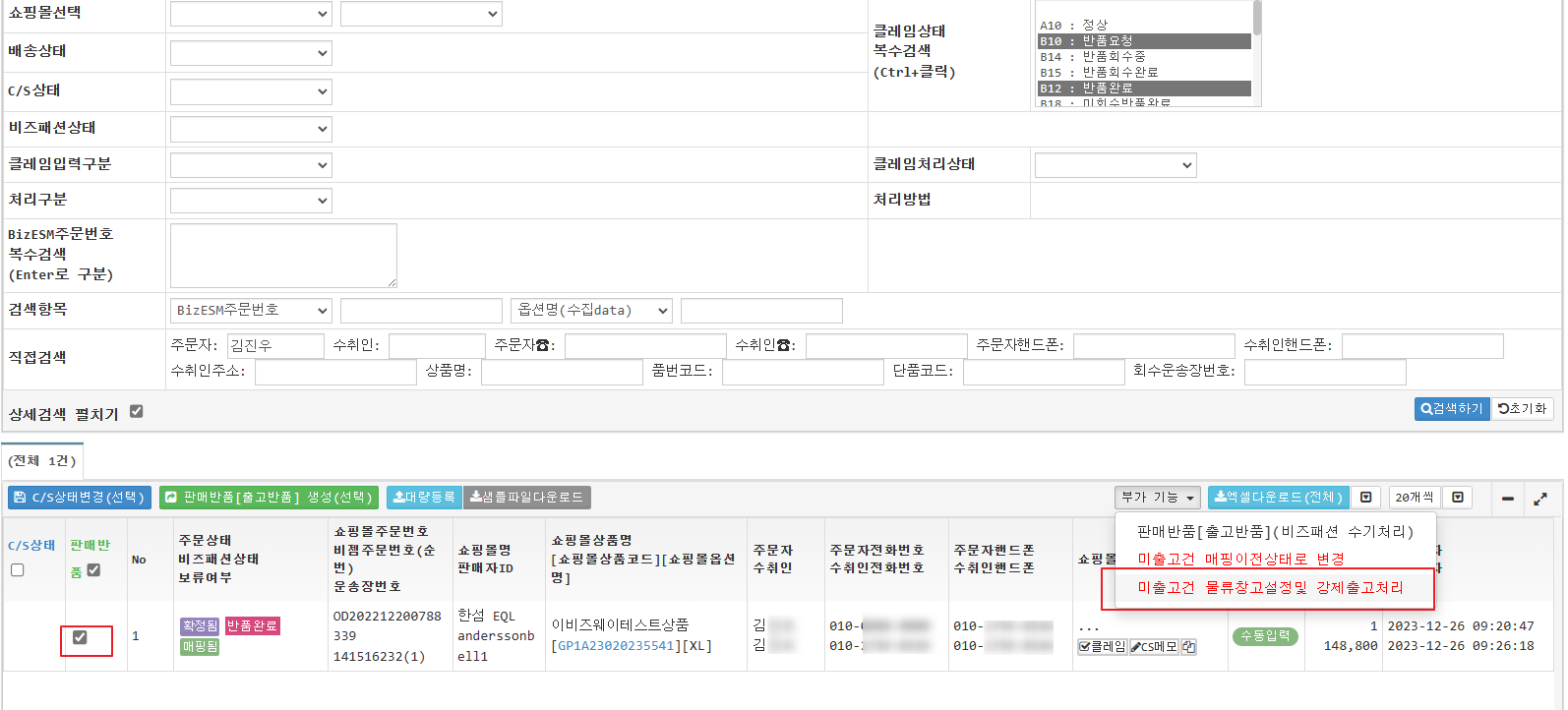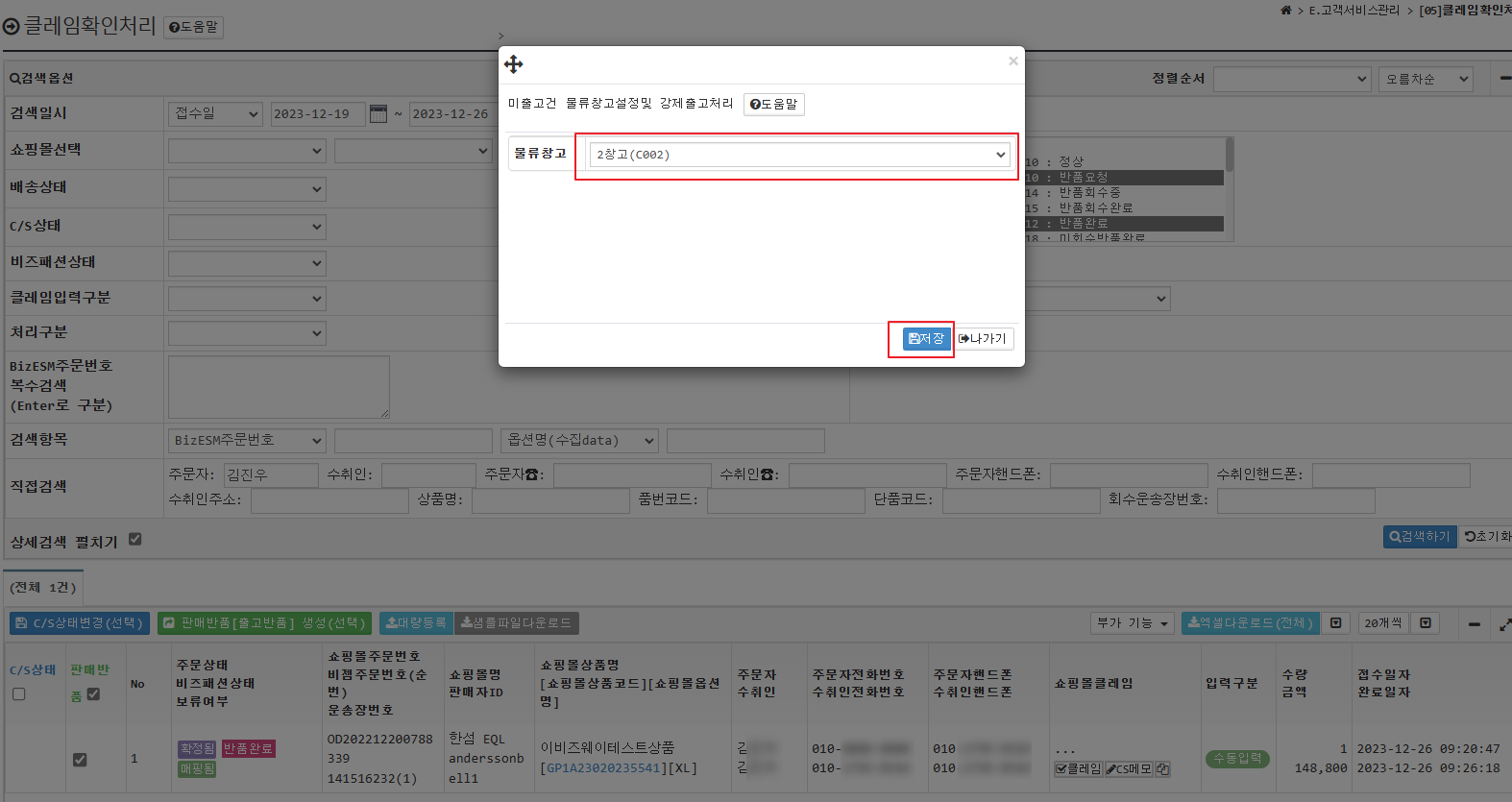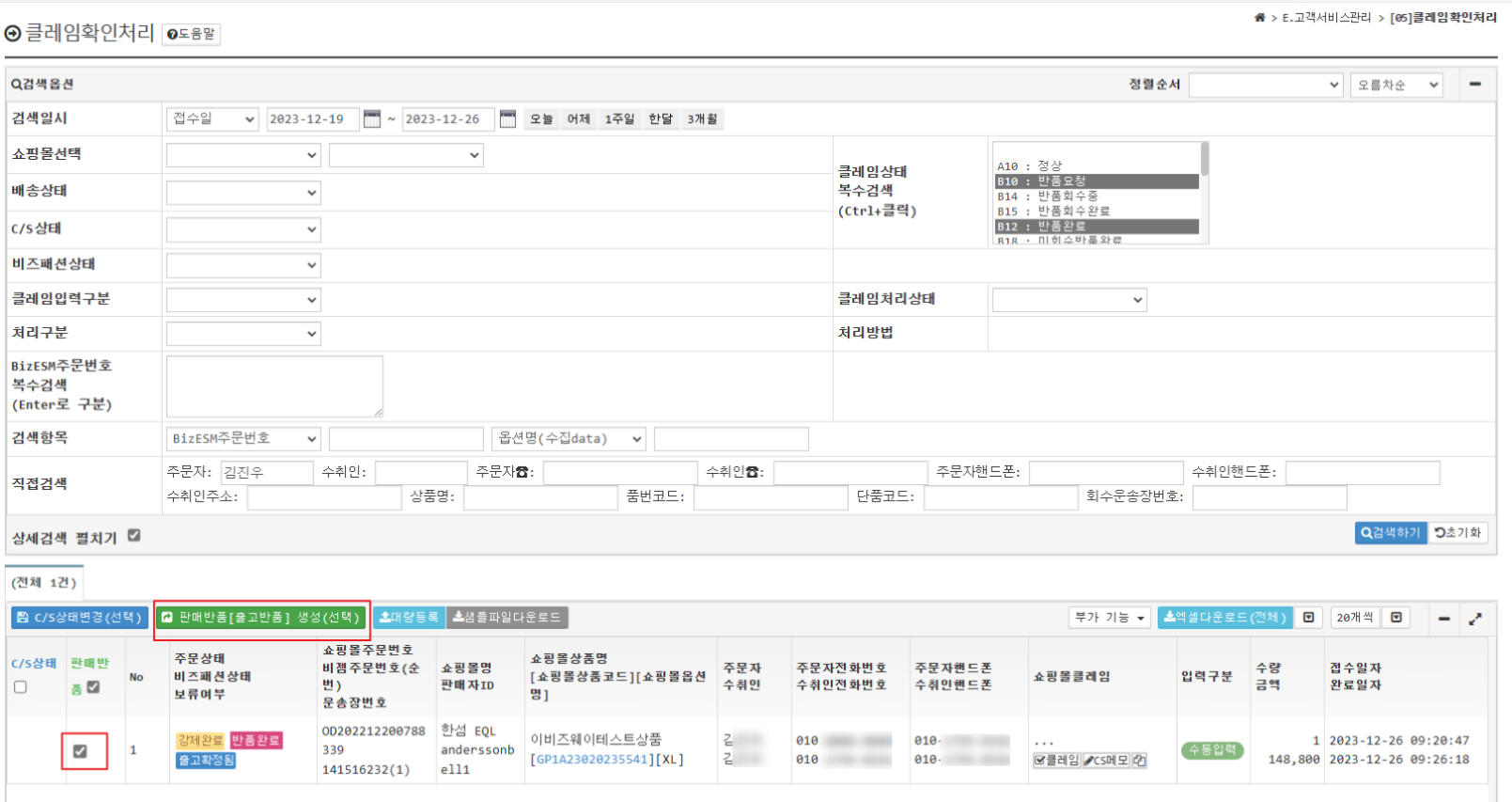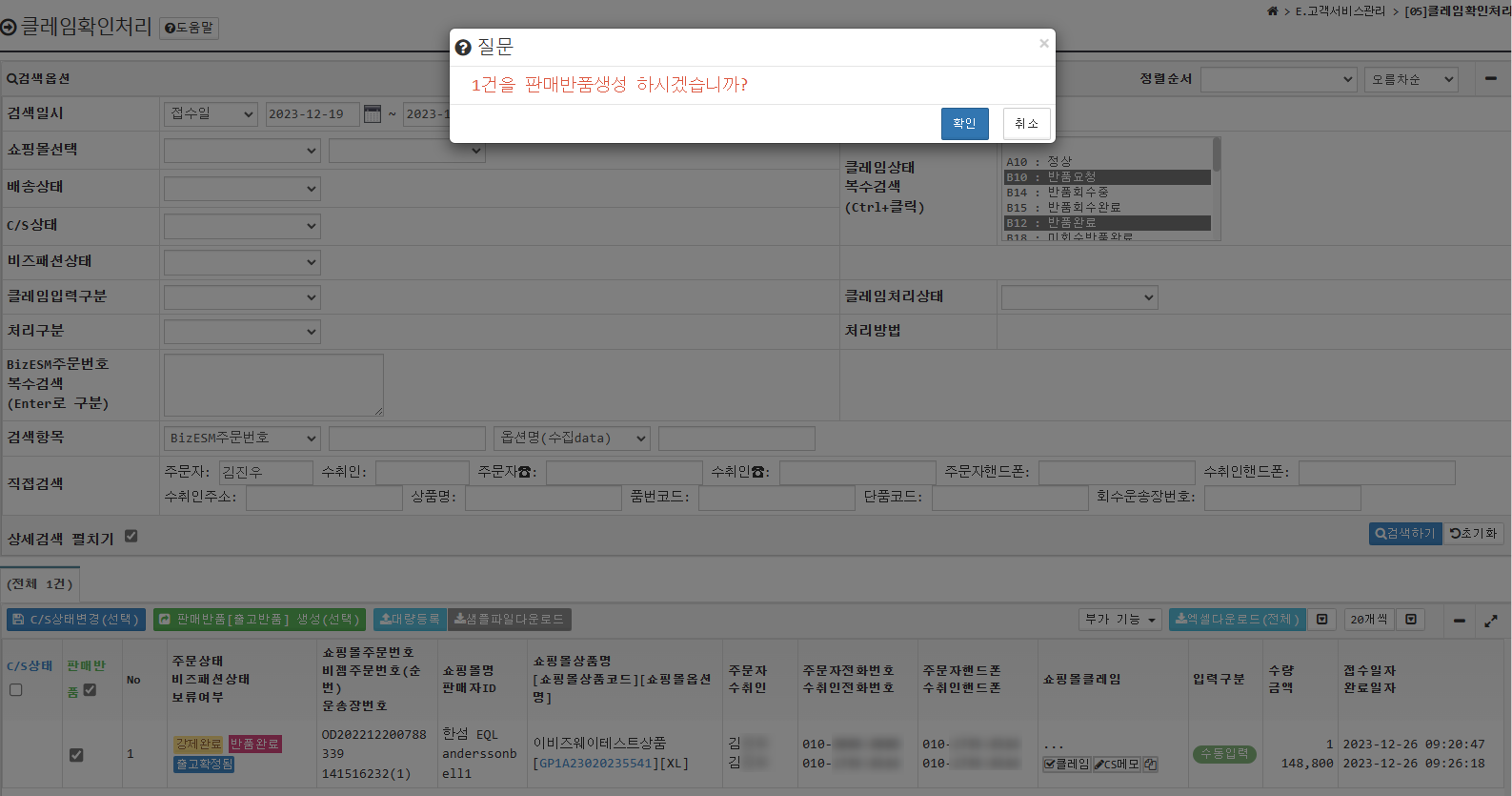Q. [비즈패션 연동] 비젬 미수집 반품,교환 주문건은 판매반품생성 어떻게 해야 하나요?
A.
이미지는 클릭하면 크게 보실 수 있습니다.
1. D.주문관리 – [03]주문서입력(대량) 메뉴에서 업로드하실 쇼핑몰 [파일 선택] 클릭하여
파일 선택 후 [저장] 버튼 클릭
1-1. 입력처리 건 수와 업로드 주문건 수가 맞는 지 확인하신 후
‘작업완료’ 창이 확인되면 업로드 창 닫아주시면 됩니다.
2. E.고객서비스관리 – [04]클레임접수관리 메뉴에서 주문서 조회하신 후 [신규주문] 클릭하여 필수 부분 선택 후
접수상태: 접수
클레임접수구분: B10 : 반품
클레임접수사유: ZZ : 기타사유
처리방법: B10 : 고객발송
2-1. [저장]버튼 눌러 정하시면 정상→반품으로 비젬 클레임이 변경됩니다.
3. E.고객서비스관리 – [05]클레임확인처리 메뉴에서 [상세검색 펼치기 체크 – 고객정보 입력 후 검색]
3-1. 판매반품생성 전 바코드매핑 작업이 필요하기 때문에 아래와 같이
판매반품 체크 박스 체크 후
[부가기능 – 미출고건 매핑이전상태로 변경] 클릭하면
비즈패션상태: 미매핑 / 배송상태: 주문확정됨으로 상태가 변경되어 바코드매핑 메뉴에서 조회 가능합니다.
4. J.비즈패션연동 – [01]바코드매핑 메뉴에서 C/S상태 공란(빈칸)으로 선택 후 검색하시면 주문서가 조회됩니다.
([바코드 매핑 규칙 관리] 버튼 클릭하시면 이미 등록된 규칙 조회 가능합니다.)
4-1. 매핑규칙등록이 되어있다면 [매핑하기(검색)] 버튼 눌러 매핑처리 해주시면 됩니다.
매핑규칙 등록이 안 되어있다면,
[∞매핑하기] 버튼 클릭하여 아래 이미지와 같이 스타일코드 또는 스타일명으로 검색 후
컬러와 사이즈 맞는 것 선택하여 [매핑하기] 버튼 눌러 주시면 바코드매핑 등록 됩니다.
(바코드매핑은 최초 한번만 등록하면 추후 주문수집 시 주문상품명과 주문옵션명이 일치할 경우 자동매핑 됩니다.)
5. 위 작업 마치셨다면
E.고객서비스관리 – [05]클레임확인처리 메뉴에서 주문서 조회하신 후 [클레임] 클릭
5-1. 접수상태: 완료 선택 후 저장하시면 반품 완료 처리 됩니다.
5-2. 반품/교환 완료처리 후 [부가기능 – 미출고건 물류창고설정및 강제출고처리)] 클릭
5-3. 물류창고 선택 저장 하신 후
5-4. [판매반품[출고반품]생성(선택)] 버튼 클릭 후 확인 버튼 누르면 비즈패션에 판매반품이 생성됩니다.
![1.주문생성 D.[03]주문서입력(대량)](https://faq.bizesm.com/wordpress/wp-content/uploads/2023/12/1.주문생성-D.03주문서입력대량.jpg)
![1.주문생성 D.[03]주문서입력(대량)-결과](https://faq.bizesm.com/wordpress/wp-content/uploads/2023/12/1.주문생성-D.03주문서입력대량-결과.png)
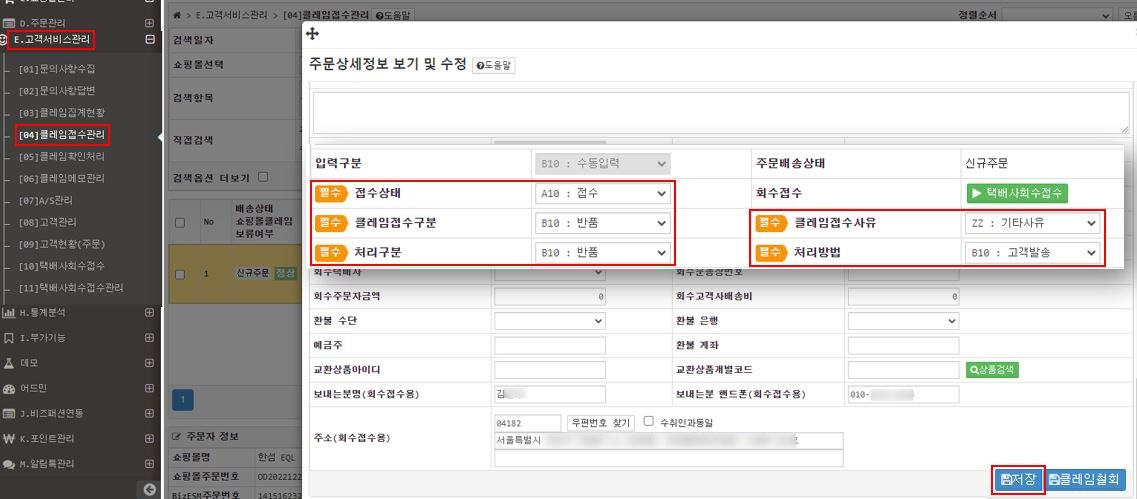
![2-1.E.[04]클레임접수관리 클레임접수 (반품요청,교환요청)-검색](https://faq.bizesm.com/wordpress/wp-content/uploads/2023/12/2-1.E.04클레임접수관리-클레임접수-반품요청교환요청-검색.png)